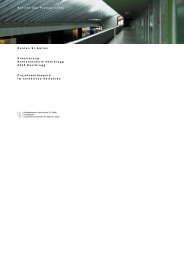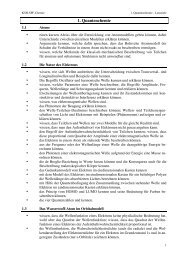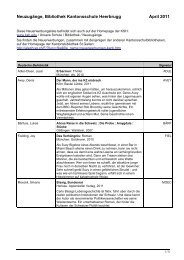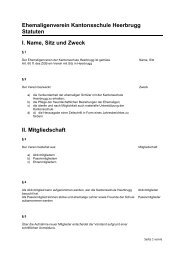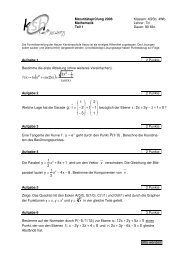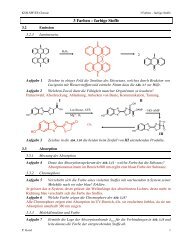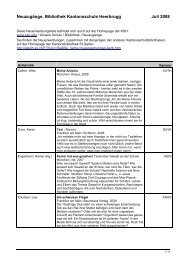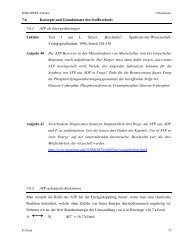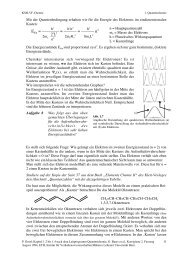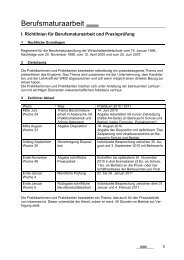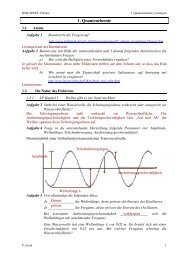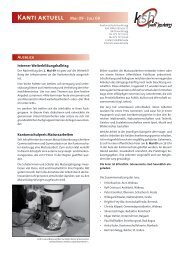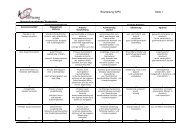Webweaver® 3.0 CMS
Webweaver® 3.0 CMS
Webweaver® 3.0 CMS
Erfolgreiche ePaper selbst erstellen
Machen Sie aus Ihren PDF Publikationen ein blätterbares Flipbook mit unserer einzigartigen Google optimierten e-Paper Software.
WebWeaver ® <strong>3.0</strong> <strong>CMS</strong>: User Guide für das Redaktionssystem - Stand: 05. April 2005<br />
Lehrgang<br />
Persönliche Funktionen: Papierkorb, Private Ablage, Lesezeichen, Notizen<br />
Jeder User, der Zugang zum Redaktionssystem hat, verfügt über eine eigene „private Ablage“,<br />
einen eigenen Papierkorb und einem Bereich für Lesezeichen. Diese befi nden sich<br />
unterhalb des Strukturbaums und lassen sich in der Symbol-Leiste ein- und ausblenden.<br />
Bei entsprechender Freigabe erscheint darüber auch die Funktion „Notizen“.<br />
Papierkorb<br />
Im Papierkorb landen alle gelöschten Objekte aus dem Strukturbaum. Versehentlich gelöschte<br />
Objekte können wieder hergestellt werden. Durch Anklicken des Papierkorbs lässt<br />
sich der Papierkorb leeren.<br />
Private Ablage<br />
In der privaten Ablage können Sie Ihre eigenen Systemeinstellungen wie die Systemsprache,<br />
Breite der Formulare etc. einstellen (mehr dazu auf Seite 48, Persönliche Einstellungen<br />
in der Privaten Ablage).<br />
Außerdem können in der privaten Ablage Dokumente abgelegt werden, die erst zu einem<br />
späteren Zeitpunkt veröffentlicht werden sollen. Der Vorteil: Nur Sie können auf diese<br />
Dokumente zugreifen.<br />
Lesezeichen<br />
Möchten Sie auf regelmäßig oder häufi g von Ihnen verwendete Dokumente schneller<br />
zugreifen, so setzen Sie ein Lesezeichen.<br />
• Dafür wählen Sie das jeweilige Dokument aus, und klicken dann auf das „Stern-Icon“<br />
in der Symbolleiste. Achten Sie darauf, dass auch die Funktion „Zeige Lesezeichen im<br />
Baum“ aktiviert ist.<br />
• Sobald Sie ein Lesezeichen auf ein Dokument gesetzt haben, erscheint es im unteren<br />
Bereich des Strukturbaums unter „Lesezeichen“.<br />
• Zum Aufrufen klicken Sie auf das Dokument und Sie gelangen sofort dorthin - egal in<br />
welchem Bereich sich das Dokument befi ndet.<br />
• Um das jeweilige Dokument im Strukturbaum sichtbar zu machen, klicken Sie in der<br />
Symbolleiste auf die Funktion „Baumansicht mit aktuellem Dokument beginnen“.<br />
Soll ein Lesezeichen wieder entfernt werden, wählen Sie das entsprechende Dokument<br />
aus, und klicken wiederum auf das „Stern-Icon“.<br />
43